Файл: Практикум по информатике рекомендовано в качестве учебного пособия.docx
ВУЗ: Не указан
Категория: Не указан
Дисциплина: Не указана
Добавлен: 28.03.2024
Просмотров: 430
Скачиваний: 0
ВНИМАНИЕ! Если данный файл нарушает Ваши авторские права, то обязательно сообщите нам.
СОДЕРЖАНИЕ
ИЗУЧЕНИЕ СРЕДЫ РАЗРАБОТКИ VISUAL STUDIO
Выполнение индивидуального задания
Логические переменные и операции над ними
Сведения, передаваемые в событие
Порядок выполнения индивидуального задания
Как строится график с помощью элемента управления Chart
Выполнение индивидуального задания
Отображение графических файлов
Формирование задержки с помощью таймера
ИНДИВИДУАЛЬНЫЕ ЗАДАНИЯ ПОВЫШЕННОЙ СЛОЖНОСТИ
ПРИЛОЖЕНИЕ 1. СВОЙСТВА ЭЛЕМЕНТОВ УПРАВЛЕНИЯ
ПРИЛОЖЕНИЕ 2. СОБЫТИЯ ЭЛЕМЕНТОВ УПРАВЛЕНИЯ
ПРИЛОЖЕНИЕ 3. МЕТОДЫ ДЛЯ РАБОТЫ СО СТРОКАМИ
20);
}
private void timer1_Tick(object sender, EventArgs e)
{

2 https://ru.wikipedia.org/wiki/Циклоидальная_кривая
fi += 0.01;
t = Math.Tan(fi);
x2 = x1 + (int)((3 * a * t) / (1 + t * t * t));
y2 = y1 ‐ (int)((3 * a * t * t) / (1 + t * t * t)); Invalidate();
}
ЛАБОРАТОРНАЯ РАБОТА № 12.
ОБРАБОТКА ИЗОБРАЖЕНИЙ
Цельлабораторнойработы:изучить возможности Visual Studio по открытию и сохранению файлов. Написать и отладить программу для обработки изображений.
Обычно для отображения точечных рисунков, рисунков из мета- файлов, значков, рисунков из файлов в формате BMP, JPEG, GIF или PNG используется объект PictureBox, т. е. элемент управления PictureBox действует как контейнер для картинок. Можно выбрать изо- бражение для вывода, присвоив значение свойству Image. Свойство Image может быть установлено в окне свойств или в коде программы, указывая на рисунок, который следует отображать.
Элемент управления PictureBox содержит и другие полезные свой- ства, в том числе свойство AutoSize, определяющее, будет ли изображе- ние растянуто в элементе PictureBox, и SizeMode, которое может ис- пользоваться для растягивания, центрирования или увеличения изображения в элементе управления PictureBox.
Перед добавлением рисунка к элементу управления PictureBox в проект обычно добавляется файл рисунка в качестве ресурса3. После добавления ресурса к проекту можно повторно использовать его. На- пример, может потребоваться отображение одного и того же изображе- ния в нескольких местах.
Необходимо отметить, что поле Image само является классом для ра- боты с изображениями, у которого есть свои методы. Например, метод FromFile используется для загрузки изображения из файла. Кроме класса Image существует класс Bitmap, который расширяет возможности класса Image за счет дополнительных методов для загрузки, сохранения и ис- пользования растровых изображений. Так, метод Save класса Bitmap по- зволяет сохранять изображения в разных форматах, а методы GetPixel и SetPixel –
получить доступ к отдельным пикселям рисунка.

3 В приложениях Visual C# часто содержатся данные, неявляющиеся исходным ко- дом. Такие данные называются ресурсами проекта и могут включать двоичные дан- ные, текстовые файлы, аудио- и видеофайлы, таблицы строк, значки, изображения, XML-файлы или любой другой тип данных, необходимых для приложения. Данные ресурсов проекта хранятся в формате XML в файле с расширением RESX (имя по умолчанию – Resources.resx), который можно открыть в Обозревателе решений.
Элемент управления OpenFileDialog является стандартным диало- говым окном. Он аналогичен диалоговому окну «Открыть файл» операци- онной системы Windows. Элемент управления OpenFileDialog позволяет пользователям просматривать папки личного компьютера или любого компьютера в сети, а также выбирать файлы, которые требуется открыть.
Для вызова диалогового окна для выбора файла можно использо- вать метод ShowDialog(), который возвращает значение DialogResult.OK при корректном выборе. Диалоговое окно возвращает путь и имя файла, который был выбран пользователем в специальном свойстве FileName.
Создайте приложение, реализующее простой графический редак- тор. Функциями этого редактора должны быть: открытие рисунка, рисо- вание поверх него простой кистью, сохранение рисунка в другой файл. Для этого создайте форму и разместите на ней элементы управления Button и PictureBox (рис. 12.1).
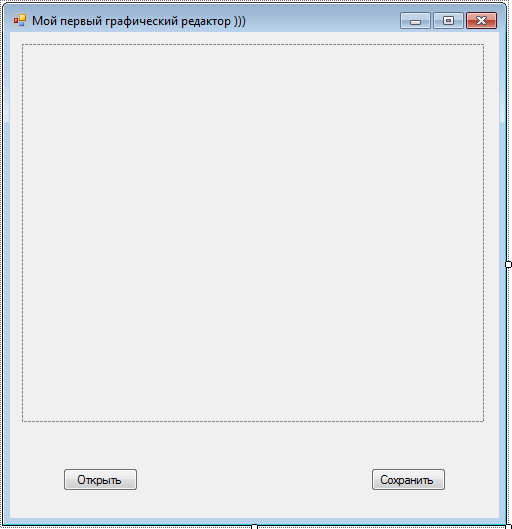
Рис.12.1.Формадляграфическогоредактора
В этом случае не понадобится из панели элементов размещать на форме элементы диалоговых окон OpenFileDialog и SaveFileDialog. Эти элементы будут порождены динамически в ходе выполнения про- граммы с помощью конструктора. Например, так:
OpenFileDialog dialog = new OpenFileDialog();
Далее они будут вызываться с помощью метода ShowDialog().
Для кнопок «Открыть» и «Сохранить» создайте свои обработчики события. Также создайте обработчик события Load для формы. Для элемента управления pictureBox1 создайте обработчики события MouseDown, MouseMove.
Код приложения будет выглядеть следующим образом:
// Глобальные переменные
private Point PreviousPoint, point; private Bitmap bmp;
private Pen blackPen; private Graphics g;
// Действия при загрузке формы
private void Form1_Load(object sender, EventArgs e)
{
// Подготавливаем перо для рисования
blackPen = new Pen(Color.Black, 4);
}
// Действия при нажатии кнопки загрузки изображения
private void button1_Click(object sender, EventArgs e)
{
// Описываем объект класса OpenFileDialog OpenFileDialog dialog = new OpenFileDialog();
// Задаем расширения файлов
dialog.Filter = "Image files (*.BMP, *.JPG, " + "*.GIF, *.PNG)|*.bmp;*.jpg;*.gif;*.png";
// Вызываем диалог и проверяем выбран ли файл
}
private void timer1_Tick(object sender, EventArgs e)
{

2 https://ru.wikipedia.org/wiki/Циклоидальная_кривая
fi += 0.01;
t = Math.Tan(fi);
x2 = x1 + (int)((3 * a * t) / (1 + t * t * t));
y2 = y1 ‐ (int)((3 * a * t * t) / (1 + t * t * t)); Invalidate();
}
Индивидуальное задание
-
Создайте программу, показывающую пульсирующее сердце. -
Создайте приложение, отображающее вращающийся винт са- молета. -
Разработайте программу анимации двигающегося человечка. -
Создайте программу, показывающую движение окружности по синусоиде. -
Создайте приложение, отображающее движение окружности по спирали. -
Разработайте программу анимации падения снежинки. -
Создайте программу, показывающую скачущий мячик. -
Создайте приложение, отображающее движение окружности вдоль границы окна. Учтите возможность изменения размеров окна. -
Разработайте программу анимации летающего бумеранга. -
Создайте программу, показывающую падение нескольких звезд одновременно. -
Создайте приложение, отображающее хаотичное движение звезды в окне. -
Разработайте программу анимации взлета ракеты. Старт осу- ществляется по нажатию специальной «красной» кнопки. -
Создайте программу, показывающую движение окружности вдоль многоугольника. Число вершин вводится пользователем до анимации. -
Создайте приложение, отображающее броуновское движение молекулы в окне. -
Разработайте программу анимации движения планет в Солнеч- ной системе. -
Создайте программу, показывающую движение квадратика по траектории, состоящей из 100 точек, хранящихся в специальном массиве. -
Создайте приложение, имитирующие механические часы. -
Разработайте программу анимации падения нескольких лист- ков с дерева. Движение не должно быть линейным. -
Создайте программу, показывающую движение окружности по спирали с плавно изменяющейся скоростью. -
Создайте приложение, отображающее движение автомобиля с вращающимися колесами.
ЛАБОРАТОРНАЯ РАБОТА № 12.
ОБРАБОТКА ИЗОБРАЖЕНИЙ
Цельлабораторнойработы:изучить возможности Visual Studio по открытию и сохранению файлов. Написать и отладить программу для обработки изображений.
- 1 ... 26 27 28 29 30 31 32 33 ... 45
Отображение графических файлов
Обычно для отображения точечных рисунков, рисунков из мета- файлов, значков, рисунков из файлов в формате BMP, JPEG, GIF или PNG используется объект PictureBox, т. е. элемент управления PictureBox действует как контейнер для картинок. Можно выбрать изо- бражение для вывода, присвоив значение свойству Image. Свойство Image может быть установлено в окне свойств или в коде программы, указывая на рисунок, который следует отображать.
Элемент управления PictureBox содержит и другие полезные свой- ства, в том числе свойство AutoSize, определяющее, будет ли изображе- ние растянуто в элементе PictureBox, и SizeMode, которое может ис- пользоваться для растягивания, центрирования или увеличения изображения в элементе управления PictureBox.
Перед добавлением рисунка к элементу управления PictureBox в проект обычно добавляется файл рисунка в качестве ресурса3. После добавления ресурса к проекту можно повторно использовать его. На- пример, может потребоваться отображение одного и того же изображе- ния в нескольких местах.
Необходимо отметить, что поле Image само является классом для ра- боты с изображениями, у которого есть свои методы. Например, метод FromFile используется для загрузки изображения из файла. Кроме класса Image существует класс Bitmap, который расширяет возможности класса Image за счет дополнительных методов для загрузки, сохранения и ис- пользования растровых изображений. Так, метод Save класса Bitmap по- зволяет сохранять изображения в разных форматах, а методы GetPixel и SetPixel –
получить доступ к отдельным пикселям рисунка.

3 В приложениях Visual C# часто содержатся данные, неявляющиеся исходным ко- дом. Такие данные называются ресурсами проекта и могут включать двоичные дан- ные, текстовые файлы, аудио- и видеофайлы, таблицы строк, значки, изображения, XML-файлы или любой другой тип данных, необходимых для приложения. Данные ресурсов проекта хранятся в формате XML в файле с расширением RESX (имя по умолчанию – Resources.resx), который можно открыть в Обозревателе решений.
-
Элементы управления OpenFileDialog и SaveFileDialog
Элемент управления OpenFileDialog является стандартным диало- говым окном. Он аналогичен диалоговому окну «Открыть файл» операци- онной системы Windows. Элемент управления OpenFileDialog позволяет пользователям просматривать папки личного компьютера или любого компьютера в сети, а также выбирать файлы, которые требуется открыть.
Для вызова диалогового окна для выбора файла можно использо- вать метод ShowDialog(), который возвращает значение DialogResult.OK при корректном выборе. Диалоговое окно возвращает путь и имя файла, который был выбран пользователем в специальном свойстве FileName.
- 1 ... 27 28 29 30 31 32 33 34 ... 45
Простой графический редактор
Создайте приложение, реализующее простой графический редак- тор. Функциями этого редактора должны быть: открытие рисунка, рисо- вание поверх него простой кистью, сохранение рисунка в другой файл. Для этого создайте форму и разместите на ней элементы управления Button и PictureBox (рис. 12.1).
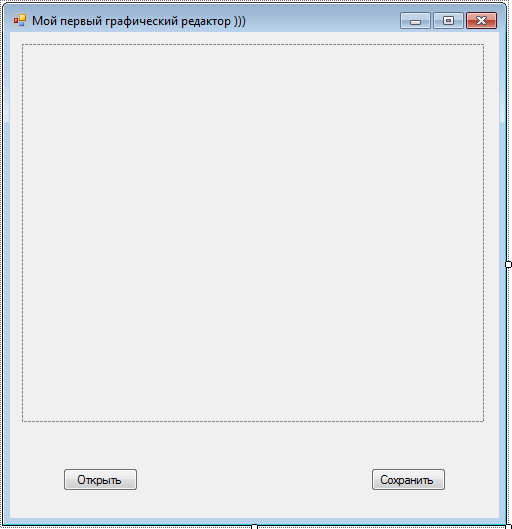
Рис.12.1.Формадляграфическогоредактора
В этом случае не понадобится из панели элементов размещать на форме элементы диалоговых окон OpenFileDialog и SaveFileDialog. Эти элементы будут порождены динамически в ходе выполнения про- граммы с помощью конструктора. Например, так:
OpenFileDialog dialog = new OpenFileDialog();
Далее они будут вызываться с помощью метода ShowDialog().
Для кнопок «Открыть» и «Сохранить» создайте свои обработчики события. Также создайте обработчик события Load для формы. Для элемента управления pictureBox1 создайте обработчики события MouseDown, MouseMove.
Код приложения будет выглядеть следующим образом:
// Глобальные переменные
private Point PreviousPoint, point; private Bitmap bmp;
private Pen blackPen; private Graphics g;
// Действия при загрузке формы
private void Form1_Load(object sender, EventArgs e)
{
// Подготавливаем перо для рисования
blackPen = new Pen(Color.Black, 4);
}
// Действия при нажатии кнопки загрузки изображения
private void button1_Click(object sender, EventArgs e)
{
// Описываем объект класса OpenFileDialog OpenFileDialog dialog = new OpenFileDialog();
// Задаем расширения файлов
dialog.Filter = "Image files (*.BMP, *.JPG, " + "*.GIF, *.PNG)|*.bmp;*.jpg;*.gif;*.png";
// Вызываем диалог и проверяем выбран ли файл
